วิธีแชร์ตำแหน่งบน Android -
การรู้วิธีแชร์ตำแหน่งบนAndroidนั้นมีประโยชน์อย่างยิ่ง บางทีคุณอาจติดอยู่ที่ไหนสักแห่งและต้องการเพื่อนมารับคุณ หรือบางทีคุณกำลังจัดงานปาร์ตี้หรืองานสังสรรค์ในครอบครัวและต้องการให้แน่ใจว่าคนอื่นรู้ว่าจะพบกันที่ไหน เมื่อใดก็ตามที่ฉันต้องการส่งตำแหน่งของฉันหรือแชร์ตำแหน่งบนAndroidฉันจะหันไปใช้เครื่องมือในตัว และสิ่งที่ยอดเยี่ยมก็คือGoogle Mapsให้คุณส่งที่อยู่ของคุณโดยใช้แอปรับส่งข้อความใดก็ได้ ไม่ว่าจะเป็นWhatsApp , SkypeหรือMessages เริ่ม ต้น อ่านคู่มือนี้เพื่อเรียนรู้วิธีแชร์ตำแหน่งบนสมาร์ทโฟนและแท็บเล็ต Android รวมถึงอุปกรณ์(Android)Samsung Galaxy :
วิธีแชร์ตำแหน่งของคุณบนAndroid
ขั้นตอนแรกในการส่งตำแหน่งของคุณคือตรวจสอบให้แน่ใจว่าได้เปิดใช้งานบริการระบุตำแหน่งบนสมาร์ทโฟนหรือแท็บเล็ตAndroid ของคุณ (Android)คุณสามารถทำสิ่งนี้ได้อย่างง่ายดายจากการตั้งค่า(Quick Settings)ด่วน คำแนะนำมีความคล้ายคลึงกันในสต็อกAndroidและSamsung Galaxyและมีเพียงไอคอนที่แตกต่างกันเล็กน้อย
ปัดลงจากด้านบนของ หน้าจอหลัก ของAndroid (Android Home screen)ซึ่งจะเปิดมุมมองแบบย่อของการตั้งค่า(Quick Settings)ด่วน หากคุณสามารถเห็น ไอคอน ตำแหน่ง(Location)ตรวจสอบให้แน่ใจว่าได้เปิดใช้งานแล้ว ดังที่แสดงด้านล่างในสต็อกAndroid

เปิดใช้งานตำแหน่งในสต็อก Android
คุณอาจไม่เห็นการตั้ง(Location)ค่าตำแหน่งทันที ในกรณีนั้น ให้ปัดลงอีกครั้งเพื่อขยายรายการการตั้งค่าด่วน(Quick Settings)เช่นเดียวกับที่เราทำบน สมาร์ทโฟน Samsung Galaxy ของเรา และเปิดใช้งานตำแหน่ง(Location)โดยแตะที่มัน

เปิดใช้งานตำแหน่งบน Samsung Galaxy
เคล็ดลับ:(TIP:)หากคุณไม่พบการตั้ง(Location)ค่าตำแหน่ง คุณสามารถปรับแต่งเมนูการตั้งค่าด่วนของ Android(customize the Android Quick Settings menu)เพื่อรวมไว้ได้ นอกจากนี้ คุณยังสามารถย้ายตัวเลือกเพื่อเข้าถึงได้ง่ายขึ้นอีกด้วย
ถัดไป เปิด แอป Google Mapsบน อุปกรณ์ Android ของคุณ โดยแตะที่ แอป
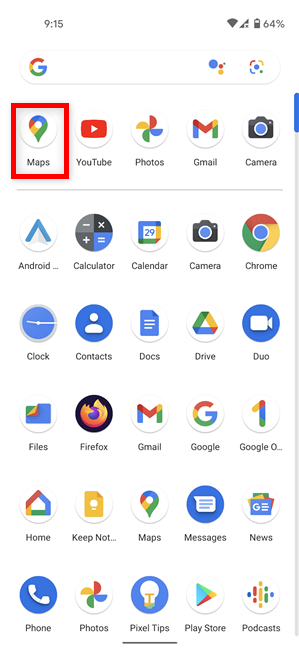
แตะเพื่อเปิด Google Maps
ในสมาร์ทโฟนSamsung Galaxy ของเรา แอป (Samsung Galaxy)Mapsจะอยู่ใน โฟลเดอร์ Google ตามค่าเริ่มต้นที่ แสดงด้านล่าง

ค้นหา Maps(Find Maps)ภายใน โฟลเดอร์ GoogleบนSamsung Galaxy
หากนี่เป็นครั้งแรกที่คุณใช้Google แผนที่(Google Maps)แอปจะเปิดแผนที่ในส่วนของคุณของโลก ที่มุมล่างขวาของหน้าจอ คุณจะเห็นไอคอนที่ดูเหมือนเครื่องหมายคำถามภายในกากบาท แตะที่มัน

แตะที่ไอคอนที่แสดงเครื่องหมายคำถามภายในกากบาท
ถัดไป ให้ยืนยันการอนุญาตให้Mapsเข้าถึงตำแหน่งของอุปกรณ์
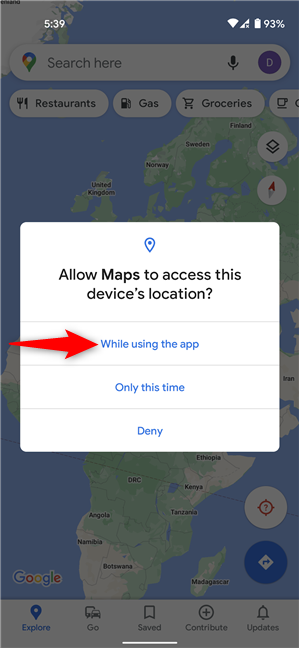
อนุญาตให้ Maps(Allow Maps)เข้าถึงตำแหน่งของAndroidของคุณ
ตำแหน่งของคุณควรแสดงบนแผนที่เป็นจุดสีน้ำเงิน
หมายเหตุ:(NOTE:)หากสิ่งนี้ไม่เกิดขึ้นทันที ให้ปิดแอ(close the app)พแล้วเปิดใหม่ คุณสามารถลองรีสตาร์ทอุปกรณ์ของคุณได้
คุณสามารถใช้ไอคอนรูปเป้า (เครื่องหมายคำถามหายไป) เพื่อซูมเข้าที่ตำแหน่งของคุณ แต่การแตะที่จุดสีน้ำเงินบนแผนที่จะเร็วกว่า
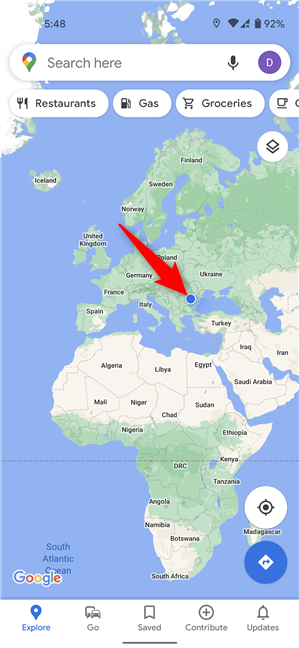
แตะที่จุดสีน้ำเงินเพื่อแชร์ตำแหน่งของคุณ
การทำเช่นนี้จะแสดงแผงควบคุมพร้อมตำแหน่งโดยประมาณของคุณ คุณสามารถเลือกปรับเทียบ(Calibrate)ได้หากต้องการความแม่นยำมากขึ้น เมื่อเสร็จแล้ว ให้แตะที่แชร์(Share location)ตำแหน่ง

การแชร์ตำแหน่งบน Android
ถัดไป ตัดสินใจว่าคุณต้องการแชร์ตำแหน่งแบบเรียลไทม์นานแค่ไหนจากเมนูแบบเลื่อนลงที่ด้านบนของแผง"แชร์ตำแหน่งแบบเรียลไทม์ของคุณ" (“Share your real-time location”)คุณสามารถเลือกผู้รับหรือแอป เช่นMessages , WhatsApp(Messages, WhatsApp) , Messenger, TelegramหรือSkype
หมายเหตุ:(NOTE:)หากผู้ติดต่อของคุณไม่ได้เชื่อมต่อกับ บัญชี Googleแต่คุณได้บันทึกหมายเลขของพวกเขาไว้ในAndroidคุณจะได้รับตัวเลือกในการส่งลิงก์พร้อมตำแหน่งของคุณผ่านทางSMS

กำหนดระยะเวลาในการแชร์ตำแหน่งของคุณ
คุณสามารถเลือกรายชื่อติดต่อเพิ่มเติม จากนั้นใช้ ปุ่ม แชร์(Share)ที่ด้านล่างของหน้าจอดังที่แสดงด้านล่าง

แบ่งปันตำแหน่งของคุณกับผู้ติดต่อเพิ่มเติม
นั่นคือมัน! ตำแหน่งของคุณสามารถใช้ได้สำหรับผู้ติดต่อที่คุณเลือกในช่วงเวลาที่คุณเลือก
วิธีหยุดแชร์ตำแหน่งของคุณบนAndroid
เมื่อคุณต้องการหยุดแชร์ตำแหน่งของคุณ ให้เปิด แอป Google Mapsแล้วแตะชื่อย่อของคุณที่มุมบนขวา

แตะที่ชื่อย่อของคุณใน Google Maps
ถัดไป เข้าถึงการแชร์(Location sharing)ตำแหน่ง
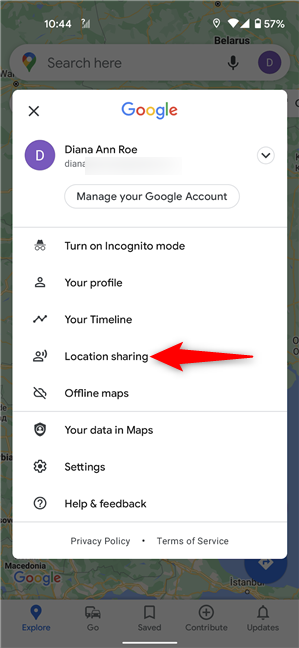
แตะที่การแชร์ตำแหน่ง
ซึ่งจะแสดงรายชื่อติดต่อที่สามารถดูตำแหน่งของคุณได้ที่ด้านล่างของหน้าจอ แตะที่ผู้ติดต่อเพื่อดูรายละเอียดและตัวเลือกเพิ่มเติม
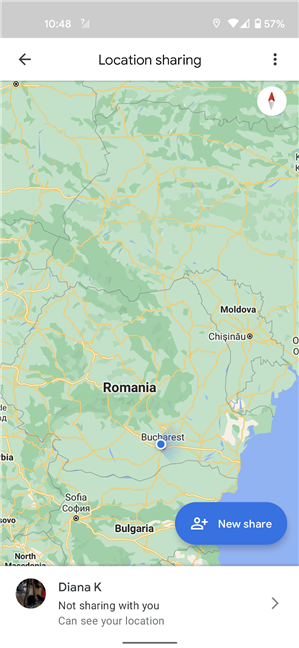
แตะ(Tap)ที่ผู้ติดต่อเพื่อหยุดแชร์ตำแหน่งของคุณ
จากนั้นกดStopและผู้ติดต่อนั้นจะไม่เห็นตำแหน่งปัจจุบันของคุณอีกต่อไป
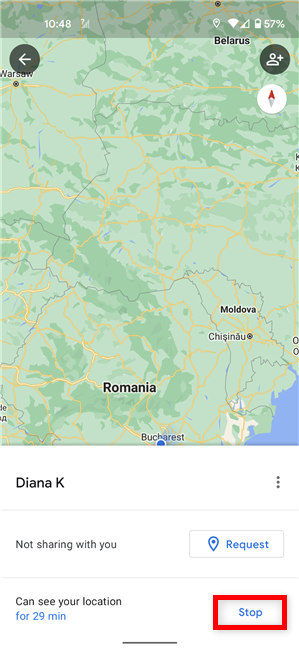
แตะหยุด(Tap Stop)เพื่อป้องกันไม่ให้ผู้ติดต่อเห็นตำแหน่งของคุณ
วิธีแชร์ตำแหน่งบน Android
หากต้องการแชร์จุดนัดพบ ให้เปิดGoogle Mapsและค้นหาสถานที่ที่คุณต้องการส่งบนแผนที่ คุณสามารถใช้ช่องค้นหาที่นี่(Search here)ที่ด้านบนหรือเรียกดูแผนที่เพื่อค้นหาสิ่งที่คุณกำลังมองหา
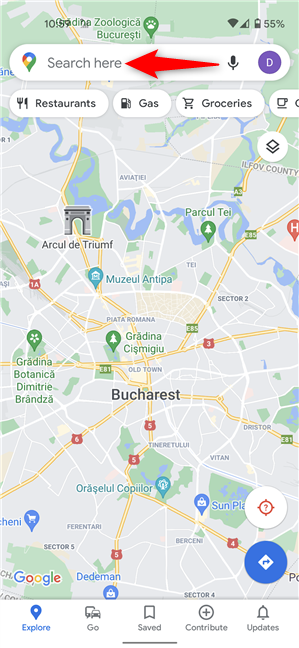
ใส่(Insert)ที่อยู่หรือใช้แผนที่เพื่อค้นหาตำแหน่งที่คุณต้องการแชร์
หากคุณกำลังใช้แผนที่ ให้แตะตำแหน่งที่คุณต้องการแชร์ค้างไว้ ซึ่งจะปักหมุดตรงจุดนั้นในขณะที่เปิดแผงที่ด้านล่างของหน้าจอด้วย แตะที่แชร์(Share)

เมื่อปักหมุดตำแหน่งแล้ว ให้แตะที่แชร์
ในหน้าจอถัดไป คุณสามารถเลือกที่จะส่งตำแหน่งนี้ไปยังผู้ติดต่อของคุณหรือใช้แอพเพื่อแชร์

เลือกวิธีแชร์ตำแหน่งที่ปักหมุด
นั่นคือมัน หากคุณต้องการแชร์ตำแหน่งกับผู้ติดต่อรายใดรายหนึ่งของคุณ คุณสามารถใส่ข้อความก่อนที่จะกดส่ง(Send)
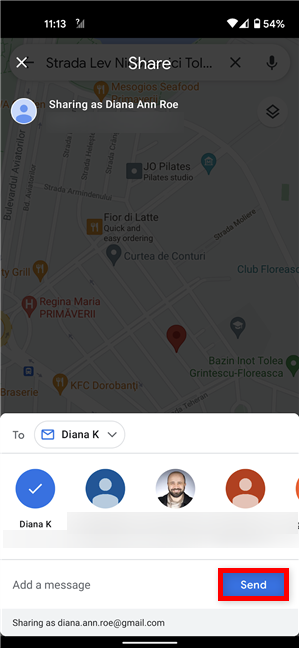
วิธีส่งตำแหน่งบน Android
คุณแชร์ตำแหน่งกับใคร
เราขอแนะนำให้แชร์ตำแหน่งของคุณกับผู้ติดต่อที่คุณไว้วางใจเท่านั้น เป็นการดีที่สุดที่จะให้ผู้อื่นเห็นที่อยู่ของคุณในช่วงเวลาจำกัด เผื่อในกรณีที่คุณลืมหยุดการแบ่งปันตำแหน่ง ก่อนที่คุณจะปิดคู่มือนี้ โปรดแจ้งให้เราทราบว่าคุณแชร์ตำแหน่งกับใคร หรือบางทีคุณอาจส่งสถานที่นัดพบเท่านั้น? แจ้งให้เราทราบในความคิดเห็น.
Related posts
วิธีแชร์ตำแหน่งบน iPhone: สิ่งที่คุณต้องรู้ -
2 วิธีในการเปลี่ยนภาษาที่ใช้โดย Cortana ใน Windows 10
วิธีการเปลี่ยน keyboard language shortcut ใน Windows 10
7 วิธีในการถ่ายภาพหน้าจอใน Android (รวมถึง Samsung Galaxy)
วิธีการเปลี่ยนภาษาใน Android phone ของคุณ
วิธีการเพิ่มทางลัดสำหรับ speed dial และข้อความโดยตรงต่อ Android
วิธีการปิดการแจ้งเตือน Chrome บน Android: คู่มือที่สมบูรณ์
ฟีเจอร์ Android Split screen: วิธีทำงานหลายอย่างพร้อมกันอย่างมืออาชีพ!
3 วิธีในการหยุดการซิงค์การแจ้งเตือนระหว่าง Windows 10 Mobile และ Windows 10
วิธีการเพิ่มรายชื่อผู้ติดต่อบน Android ของคุณ: 4 วิธี
วิธีเปลี่ยนภาษาแป้นพิมพ์ใน Android
วิธีเปลี่ยนภาษาที่แสดงใน Windows Phone 8.1 และ Windows 10 Mobile
วิธีเปิดและปิดการแก้ไขอัตโนมัติบน iPhone
วิธีเพิ่มทางลัดหน้าจอหลักบนอุปกรณ์ Samsung Galaxy
วิธีปิดแอพบน Android: สิ่งที่คุณต้องรู้
วิธีการเปลี่ยนภาษาบน Facebook: ทั้งหมดที่คุณต้องรู้
คุณจะปิดการแก้ไขอัตโนมัติบนสมาร์ทโฟน Android ได้อย่างไร
ภาพหน้าจอไม่ไปไหน พบพวกเขาใน Windows, Mac, Android หรือ iOS
วิธีเพิ่มนาฬิกาลงในพื้นที่แจ้งเตือนของทาสก์บาร์ใน Windows 10
หยุด OneDrive จากการสร้างอัลบั้มรูปภาพอัตโนมัติใน 3 ขั้นตอน
